안녕하십니까~
오늘은 늘 헷갈리지만 한번 해 보면 '이거였어?' 라고 할 수 있는 윈도우 시작화면과 작업표시줄에 대하여 매뉴얼을 준비했습니다. 항상 그렇지만 IT업계에 몸담고 있으며 작성하고 있는 매뉴얼 작성 기술을 녹여 조금이라도 많은 분들께 도움이 되었으면 하는 취지로 작성합니다.
모든 매뉴얼은 레고 매뉴얼과 같아야 한다고 늘 생각하는데요.
미취학 또는 초등학교 학생들도 레고를 만들 때 매뉴얼을 보면서 차근 차근 만들면 어떠한 배경 지식이 없더라도 훌륭한 레고 작품을 만들어 낼 수 있는 것처럼 IT업계도 마찬가지라고 생각합니다.
제가 만드는 매뉴얼은 레고매뉴얼처럼 최대한 쉽고 심플하게, 과정 하나하나를 모두 녹여 매뉴얼대로만 하면 문제 없도록 하고자 합니다.
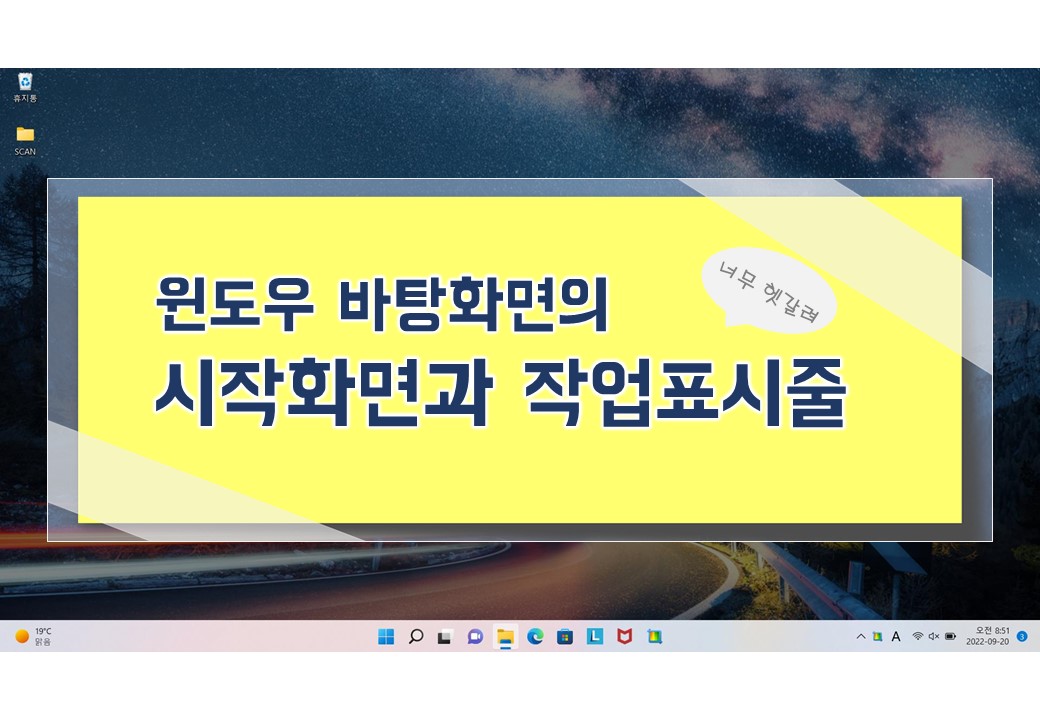
시작화면과 작업표시줄은 우리가 늘 사용하고 있는 메뉴지만 용어를 모르는 분들이 계실 수 있는데요.
아래 이미지를 보시면 아주 간단하게 설명이 될 것 같습니다. 매뉴얼 1번, 바탕화면의 '시작'버튼을 눌러서 나타나는 첫번째 화면이 시작화면입니다. 검색창 아래에 '고정됨'이라고 돼 있는데요. 여기에 우리가 자주 쓰는 앱을 고정한다, 이게 바로 시작화면에 고정하기 입니다.
작업표시줄은 말 그래도 윈도우 바탕화면 하단에 가로로 만들어져 있는 바 형태의 작업현황을 보여주는 공간인데요.
제일 왼쪽에 표시되는 날씨 위젯, 중간에 표시되는 사용중인 앱들, 우측에 표시되는 네트워크, 볼륨, 시계 등의 공간으로 구분됩니다. 저 같은 경우 제일 자주 쓰는 앱은 이 곳 작업표시줄에 추가해 두고, 그다음 자주 쓰는 앱은 시작화면에 고정시켜둡니다.

한 장으로 끝내는 윈도우 시작화면에 앱고정, 작업 표시줄에 앱 고정.
아래 한 장짜리 초간단 매뉴얼을 참고해 주시기 바랍니다. 우리 이제 더이상 시작 화면과 작업표시줄에 대해 헷갈리지 않도록 해요. 고맙습니다 :D

또는 시작 버튼 오른쪽에 있는 검색 버튼을 이용하면 손쉽게 추가가 가능합니다.
1. APP 검색
2. APP 아래쪽 메뉴 중 선택
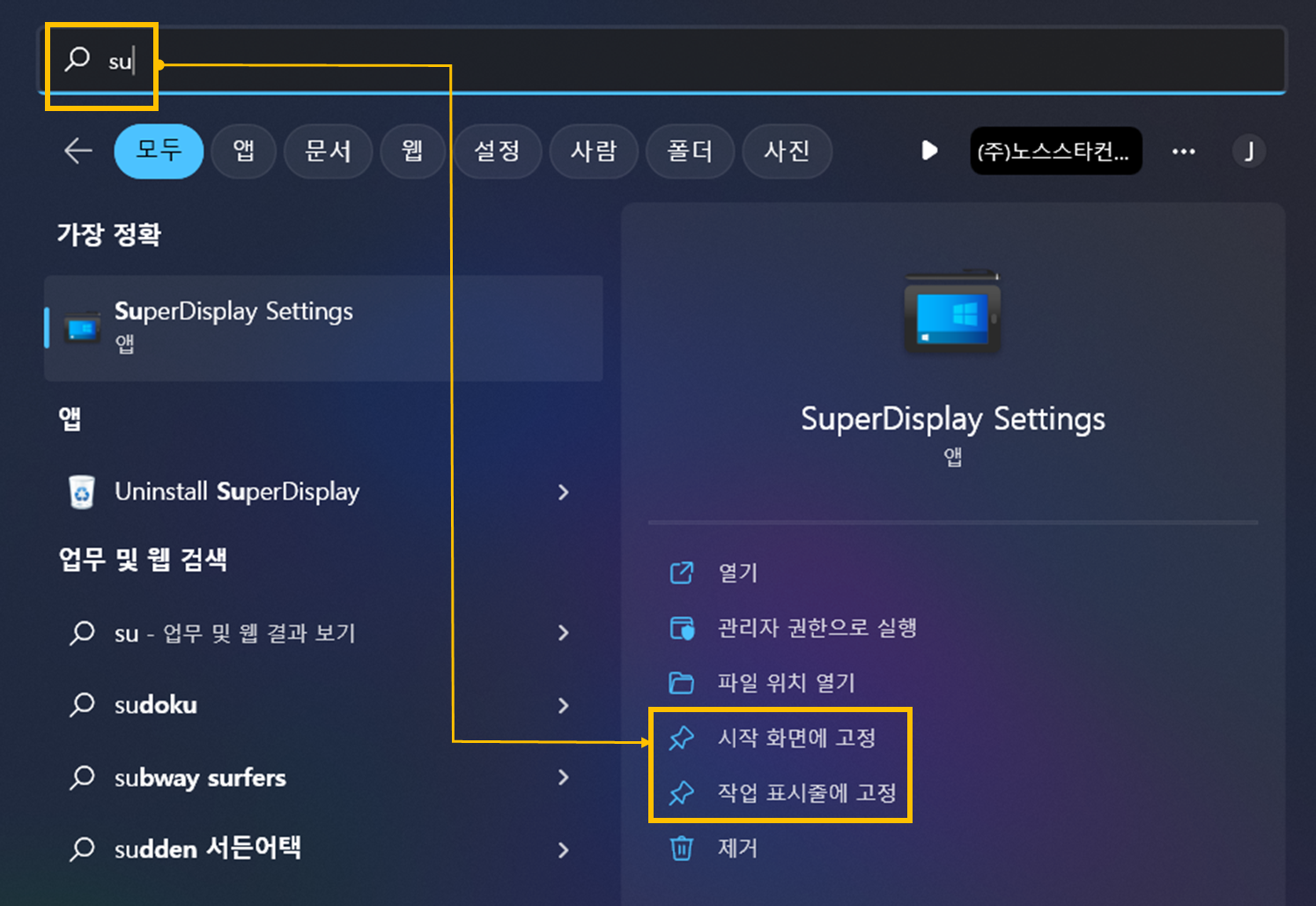
'Manual 기부' 카테고리의 다른 글
| 내 스마트폰에서 스팸문자 차단 설정하는 방법(매뉴얼) (0) | 2022.11.05 |
|---|---|
| 크롬 브라우저에서 쿠키 삭제하는 방법 (0) | 2022.09.25 |
| 어도비 프리미어프로 한글에서 영어, 영어에서 한글로 언어 변경 방법 (0) | 2022.09.20 |
| 포토샵 한글을 영문으로, 영문을 한글로 바꾸는 매뉴얼 (0) | 2022.09.20 |
| 포토샵, 프리미어프로 등 어도비 제품 영문으로 최초 설치 매뉴얼 (0) | 2022.09.20 |




댓글